操作手册_采购询报价_MM_1.0
MM_操作手册_主数据维护.V1.0_【51SAP教育中心】
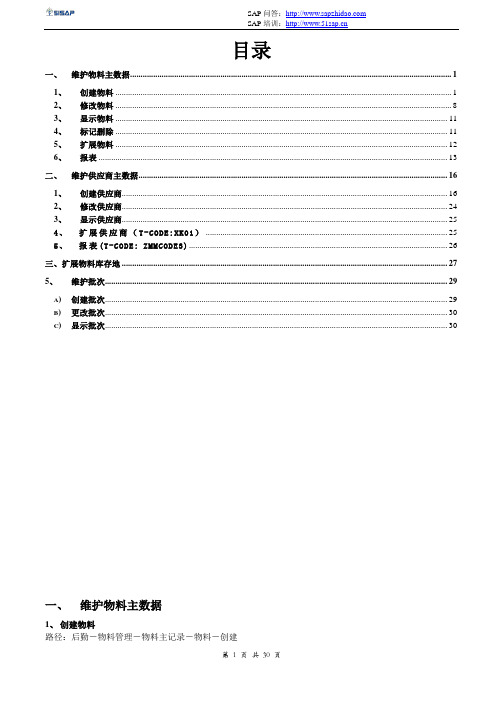
目录一、维护物料主数据 (1)1、创建物料 (1)2、修改物料 (8)3、显示物料 (11)4、标记删除 (11)5、扩展物料 (12)6、报表 (13)二、维护供应商主数据 (16)1、创建供应商 (16)2、修改供应商 (24)3、显示供应商 (25)4、扩展供应商(T-CODE:XK01) (25)5、报表(T-CODE:ZMMCODE3) (26)三、扩展物料库存地 (27)5、维护批次 (29)A)创建批次 (29)B)更改批次 (30)C)显示批次 (30)一、维护物料主数据1、创建物料路径:后勤-物料管理-物料主记录-物料-创建TCODE:MM01或直接在红圈处直接键入MM01回车即进入创建物料的初始屏幕:物料:填写物料编码行业领域:点击红框的下拉菜单,选择C 化学工业物料类型:点击下拉菜单选择物料类型:MAIN 基本材料回车。
我们以物料TJ_TEST为例说明。
回车进入下一画面:选择相应的维护视图(基本数据1,基本数据2,销售组织数据1,销售组织数据2,销售:一般/工厂数据,对外贸易出口,销售文本,采购,对外贸易进口,采购订单文本,工厂数据/存储1,工厂数据/存储2,会计1,会计2,成本评估1,成本2)。
回车进入下一画面:工厂:点击红圈处的按钮,选择工厂:TJ01(表示天津特油工厂) 库存地点:选择工厂下的库存地点。
销售机构和分销渠道选填:销售机构选择工厂下的销售机构TJSO ,分销渠道选工厂下的70非贸易销售。
回车!在基本数据1视图里,要填写物料描述,基本计量单位(点选使用物料时最方便的最小单位)和物料组(即物料号的前三位)。
在以后的屏幕里,凡是有这个图标的均为必填项,如未填写,按回车后在屏幕的左下角会出现提示:。
直到把所有必填项全都填写完整,按回车才会到下一个屏幕。
我们还可以按这三个按钮来选择屏幕(如下图所示),当然也要在当前屏幕填写完整以后,否则还会出现上述提示。
填写物料描述,基本计量单位,及选择物料组。
操作手册_采购申请_MM_1.0

XX集团SAP项目最终用户操作培训手册物料管理(MM)功能描述:采购申请的创建、修改、查询、货源分配事务代码:ME51N、ME52N、ME53N、ME5A、ME56手册版本:v1.0关键用户:顾问:作者:日期:2009-10—10密级:保密目录1。
功能用途 (3)2.适用的业务流程 (3)3。
操作岗位 (3)4.业务过程概述 (3)5.具体操作步骤 (3)5。
1业务场景:手工创建消耗性物料的采购申请(ME51N) (3)5.1。
1.......................................................................................................................................... 业务描述3 5.1。
2.......................................................................................................................................... 操作路径3 5.1.3具体步骤.. (3)5.2业务场景:手工创建外协加工物料的采购申请(ME51N) (4)5。
2。
1........................................................................................................................................ 业务描述4 5.2.2操作路径.. (4)5。
2。
3........................................................................................................................................ 具体步骤4 5.3业务场景:手工创建AFS物料的采购申请(ME51N).. (4)5。
SAP采购询报价清单查询用户操作手册
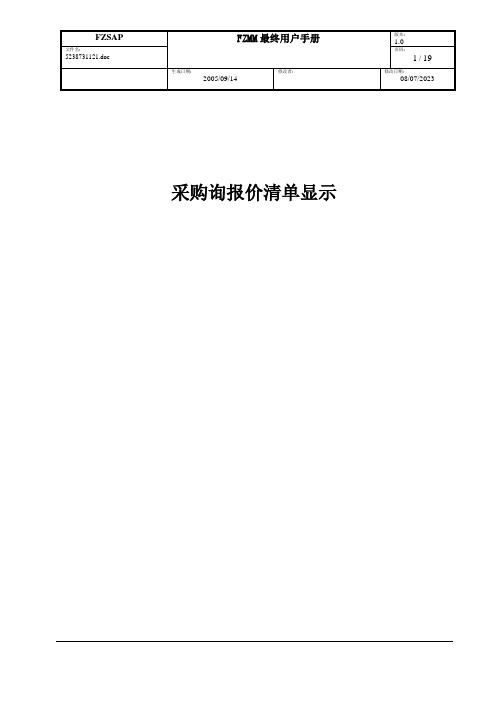
采购询报价清单显示目录1文档概述 (3)1.1文档目的 (3)1.2文档主要内容 (3)1.3文档的保存 (3)2操作内容 (4)2.1采购询价维护 (4)2.1.1 按供应商查询询报价清单(ME4L) (4)2.1.2 按物料查询询报价清单(ME4M) (7)2.1.3 按需求跟踪号查询询报价清单(ME4M) (11)2.1.4 按汇总号查询询报价清单(ME4M) (15)1 文档概述1.1 文档目的本文是做为最终用户的操作手册,指导最终用户在进行采购询报价清单查询的相关操作步骤。
1.2 文档主要内容本文的主要内容包含SAP系统中所对应的采购询报价的清单查询的操作内容,其主要有:➢按供应商查询询报价的清单➢按物料查询询报价的清单➢按需求跟踪号查询询报价的清单➢按汇总号查询询报价的清单1.3 文档的保存确保此文档为最新版,由于主文档的更改,已打印出的文档及以前复制的版本将不再生效。
2005/09/1408/07/2023 2 操作内容2.1 采购询价维护2.1.1 按供应商查询询报价清单 (ME4L)前提:当需按供应商对询报价进行查询时,操作人员则依此在系统中进行询报价清单的查询。
路径:ME4L - 后勤 -> 物料管理 -> 采购 -> 询价/报价 -> 询价 -> 清单显示 -> 按供应商步骤1-选择按供应商查询询报价清单的事务代码用鼠标选中目录中的ME4L-按供应商,双击鼠标左键可进入采购询价创建的初始屏幕2005/09/1408/07/2023 步骤2-选择查询询报价清单的条件字段名说明字段属性用户可输入值备注供应商供应商的编码可选供应商编码采购组织采购组织编码可选1000清单范围显示的清单范围可选选择参数采购清单的选择参可选数可选凭证类型采购申请的凭证类型2005/09/1408/07/2023字段名说明字段属性用户可输入值备注采购组采购员可选采购员编码工厂采购询价清单所在的工厂可选1000项目种类询报价维护的项目类别可选交货日期交货日期可选日期提交报价的截止日提交报价的截止日期可选日期凭证号询价单号可选询价单号物料物料编码可选物料编码物料组物料组编码可选物料组编码短文本物料描述可选物料描述单击,查看清单2005/09/1408/07/2023 步骤3-查看询报价清单2.1.2 按物料查询询报价清单 (ME4M)前提:当需按物料对询报价进行查询时,操作人员则依此在系统中进行询报价清单的查询。
MM-采购-操作手册资料
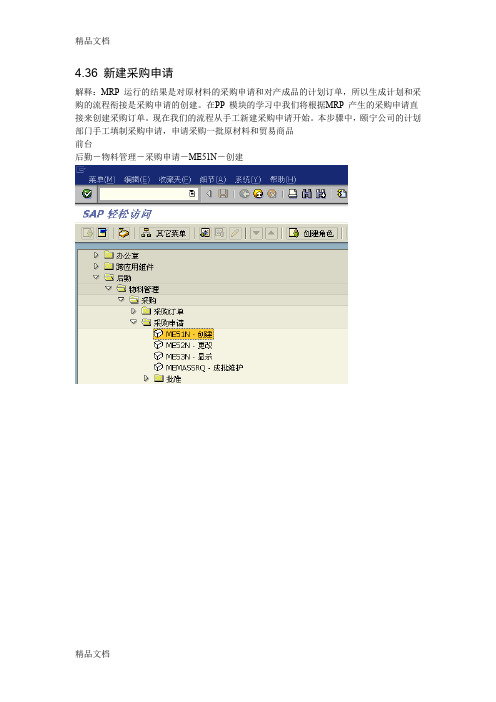
4.36 新建采购申请解释:MRP 运行的结果是对原材料的采购申请和对产成品的计划订单,所以生成计划和采购的流程衔接是采购申请的创建。
在PP 模块的学习中我们将根据MRP 产生的采购申请直接来创建采购订单。
现在我们的流程从手工新建采购申请开始。
本步骤中,颐宁公司的计划部门手工填制采购申请,申请采购一批原材料和贸易商品前台后勤-物料管理-采购申请-ME51N-创建解释:采购申请的屏幕主要包含最上方的“单据类型和单据号”行和抬头信息。
项目总览信息和项目明细信息三层。
点击左侧按钮可展开或收起输入界面。
点击项目总览按钮,进入如下页面:在项目总览里,输入申请采购的物料,数量,交货日期和交货工厂等信息,录入如下:点击回车键,各个明细行会被展开4.37 新建采购订单解释:根据计划部门的采购申请,采购部门需要向供应商采购,这其中有一个“货源确定”的问题,即向哪个供应商采购。
SAP 有多种货源确定的方式。
在我们的例子里,我们采用人为选择供应商的方式,即由采购部门在创建采购订单的时候,手工录入供应商前台后勤-物料管理-采购-采购订单-创建-ME21N-已知供应商/供应工厂新建采购订单和采购申请页面类似,但是凭证类型不同,而且多了供应商字段点击凭证概览打开键,出现如下屏幕解释:凭证概览是方便操作人员的各种工具。
我们可以用各种方法来查找采购订单,采购申请,框架协议等,这里我们选择自己创建的采购申请。
点击左栏小花键,如图选择我的采购申请选择左侧的采购申请点击采用按钮(采购申请上部类似复制的按钮,小花按钮边上的按钮)输入采购组织Y999,供应商10000000回车后,如下图所示点击项目总览,如下图所示如果没有采购申请,可以不参考创建,直接输入采购产品明细4.38 创建采购收货解释:上一步我们创建了采购订单,现在供应商把货送到了,我们需要办理收货前台后勤-物料管理-库存管理-货物移动-收货-对采购订单-采购订单的GR(MIGO)解释:上图就是采购订单收货的屏幕,屏幕右上方输入采购订单号和工厂,屏幕中间是物料凭证的行总揽,屏幕下方是个收货行的明细,屏幕的左方是你自己处理过的采购订单和物料凭证的历史。
采购报价、询价、议价的操作流程
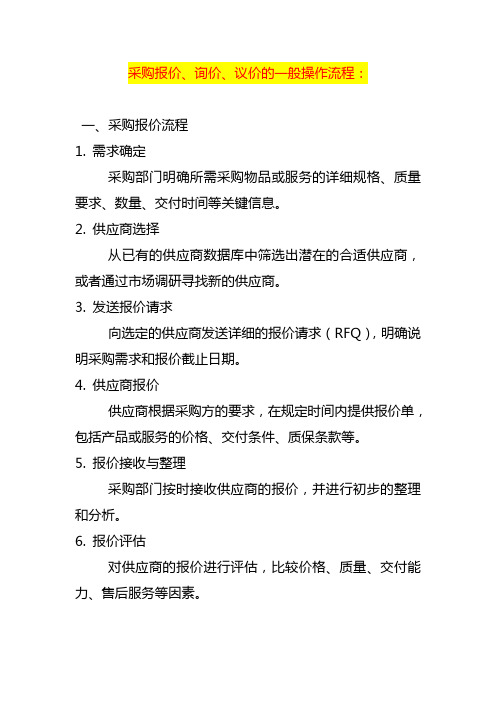
采购报价、询价、议价的一般操作流程:一、采购报价流程1. 需求确定采购部门明确所需采购物品或服务的详细规格、质量要求、数量、交付时间等关键信息。
2. 供应商选择从已有的供应商数据库中筛选出潜在的合适供应商,或者通过市场调研寻找新的供应商。
3. 发送报价请求向选定的供应商发送详细的报价请求(RFQ),明确说明采购需求和报价截止日期。
4. 供应商报价供应商根据采购方的要求,在规定时间内提供报价单,包括产品或服务的价格、交付条件、质保条款等。
5. 报价接收与整理采购部门按时接收供应商的报价,并进行初步的整理和分析。
6. 报价评估对供应商的报价进行评估,比较价格、质量、交付能力、售后服务等因素。
二、采购询价流程1. 编制询价单采购人员根据采购需求,编制详细的询价单,包括物品或服务的描述、规格、数量等。
2. 确定询价对象通过市场调研、供应商推荐等方式,确定需要询价的供应商名单。
3. 发送询价将询价单发送给选定的供应商,明确回复期限。
4. 接收回复在规定时间内接收供应商的回复,包括价格、产品特点、交货期等信息。
5. 整理分析对收到的询价回复进行整理和分析,对比不同供应商的报价和条件。
三、采购议价流程1. 邀请议价邀请初步筛选出的有竞争力的供应商进行议价谈判。
2. 谈判准备采购团队收集相关市场信息、成本数据等,制定议价策略和目标。
3. 议价会议与供应商进行面对面或线上的议价会议,就价格、交货期、质量保证、付款条件等进行谈判。
4. 达成共识经过双方协商,争取达成一致意见,确定最终的采购条款。
5. 记录与确认对议价过程和结果进行详细记录,并形成书面协议,由双方签字确认。
需要注意的是,在整个流程中,采购部门应保持与供应商的良好沟通,遵循公平、公正、透明的原则,以实现最优的采购结果。
同时,根据不同的采购项目和公司的具体要求,流程可能会有所调整和补充。
采购商操作手册

五、供应商筛选与沟通
.回到个人中心页面,点击“供应商”选项,您将进入一个供应商列表页面。该页面设计清晰,方便用户查找和筛 选供应商。
供应商。此外,您还可以根据地区、行业等进行筛选,以便更好地了解供应商的情况。
.在登录页面上,需要输入采购商在注册时所使用的邮箱地址或手机号码,以及对应的密码。确保填写的信息准 确无误后,点击“登录”按钮。一旦登录成功,采购商便能进入其个人中心。
四、采购需求Leabharlann 布.在个人中心页面,找到并点击“采购需求”选项,这将引导您进入需求发布页面。该页面设计人性化,方便用户 填写信息。
.在需求发布页面上,采购商需要详细填写采购需求,包括商品的名称、规格、数量、预算等信息。为确保信息 的准确性,建议在发布前再次核对填写的内容。同时,您还可以上传相关的采购需求文档,以供供应商更好地了解 您的需求。
.点击感兴趣的供应商头像或名称,您可以进入供应商的详情页面。在这里,您可以查看供应商的详细信息、历 史交易记录等,以便更好地了解其信誉和能力。此外,详情页面还提供了在线沟通功能,方便您与供应商进行实时 交流。通过在线沟通,您可以了解更多关于产品的信息、供应商的服务质量等。在与供应商沟通时,建议您保持礼 貌、明确表达需求,以便更好地促进双方的交流与合作。
采购商操作手册
采购商操作手册 一、目录 .简介 .系统登录 .采购需求发布 .供应商筛选与沟通 .报价与比价 .合同签订与订单下达 .付款与发票 .评价与反馈 .常见问题与解决方案 .联系我们 二、简介 本操作手册是为尊贵的采购商精心准备的,旨在为其提供一个详尽且易于操作的指南,以充分利用我们的平台 进行
采购询价报价操作
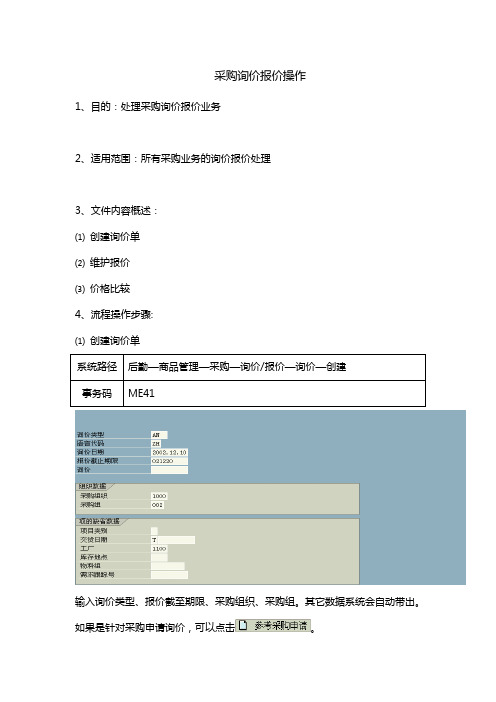
采购询价报价操作
1、目的:处理采购询价报价业务
2、适用范围:所有采购业务的询价报价处理
3、文件内容概述:
⑴创建询价单
⑵维护报价
⑶价格比较
4、流程操作步骤:
输入询价类型、报价截至期限、采购组织、采购组。
其它数据系统会自动带出。
如果是针对采购申请询价,可以点击。
回车进入,输入一个自定义的集中号,然后回车。
此处输入欲询价的物料号、数量、单位、交货日期后回车。
点击,进入。
输入欲询价的供应商号后回车,保存。
或直接输入一次性供应商的名称、地址等,保存。
如果对多个供应商询价,则输入了一个供应商保存之后继续在当前界面输
入另一个供应商号,然后保存。
系统提示:。
保存完即可打印输出。
打印询价单:ME9A
输入询价单号,回车进入下一屏:
在报价栏输入供应商的报价。
按保存,系统提示。
其它可不输。
点击或按F8进入下屏。
在欲操作的项目上双击可进入。
如接受报价,在信息记录更新字段输入A或B,确认更新信息记录。
如拒绝报价,选中拒绝标志,同时确认更新信息记录。
采购电子商务平台 新版商品询价交易 操作手册说明书
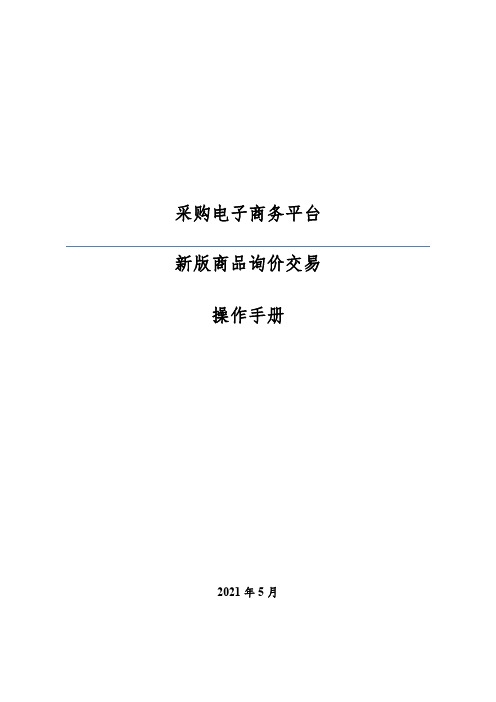
采购电子商务平台新版商品询价交易操作手册2021年5月目录第一章商品询价交易流程图 (1)第二章注册及角色申请 (2)2.1.注册 (2)2.1.1.登录阳光七采电子商务平台 (2)2.1.2.申请账号 (3)2.1.3.基本信息 (4)2.1.4.银行信息 (5)2.1.5.提交预览 (6)2.1.6.注册完成 (7)2.2.角色申请 (7)第三章基本设置 (9)3.1.部门管理 (9)3.2.员工管理 (10)3.3.审批流设置....................................................................................错误!未定义书签。
第四章询价交易.. (13)4.1.卖方报价流程介绍 (13)4.1.1.商品类询价(询价公告) (13)4.1.2.报价阶段 (14)4.1.3.选择交易阶段 (16)4.1.4.合同管理阶段—上传合同 (18)4.1.5.询价结果—提出异议(不申诉) (20)4.1.6.询价结果—提出异议(平台申诉) (21)4.2.我的商品报价 (23)4.3.我的销售订单 (23)4.4.保证金管理 (25)4.4.1.保证金充值 (25)4.4.2.保证金提现 (27)4.4.3.保证金异常处理 (28)第一章商品询价交易流程图询价业务主流程图:询价异议流程:第二章注册及角色申请2.1.注册2.1.1.登录阳光七采电子商务平台用户登录阳光七采电子商务平台平台网址https:///;点击【企业注册】按钮或者【个人注册】按钮进行注册申请。
注册流程分为5部分,分别为:1.申请账号2.基本信息3.银行信息4.预览提交5.注册完成用户需要依次完成这5部分。
2.1.2.申请账号用户名:输入密码:确认密码:手机号码:获取短信随机码:验证码:在点击【获取手机验证码】后,系统会给您注册时填写的手机号发送一个短信,其内容参考如下:2.1.3.基本信息公司名称:公司简称:管理员姓名:法定代表人姓名:注册国别:注册地址:公司地址:公司电话:平台管理员证明上传:是否为兵器系统企业:执照类型:是否为供应商:如果您的社会信用代码已经注册,注册平台会提示:开户名:开户银行:银行账号:开户支行联行号:在【申请账号】之后,您的账号就已经注册成功了。
采购部操作手册
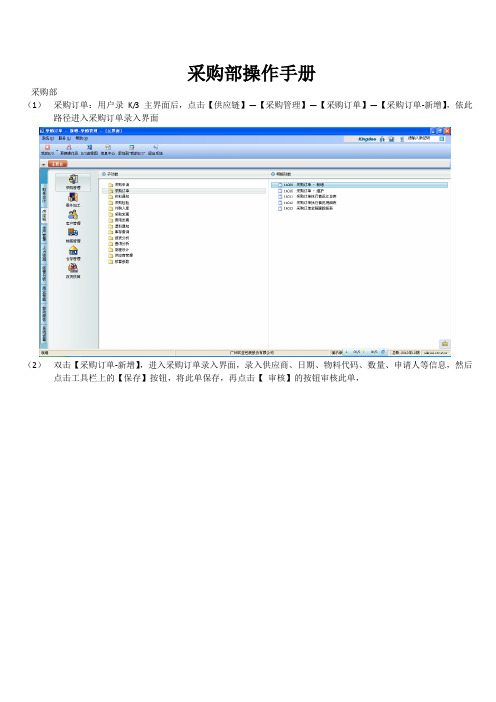
采购部操作手册采购部(1)采购订单:用户录K/3 主界面后,点击【供应链】—【采购管理】—【采购订单】—【采购订单-新增】,依此路径进入采购订单录入界面(2)双击【采购订单-新增】,进入采购订单录入界面,录入供应商、日期、物料代码、数量、申请人等信息,然后点击工具栏上的【保存】按钮,将此单保存,再点击【审核】的按钮审核此单,(3)收料通知单:点击【供应链】—【采购管理】—【收料通知】—【收料通知单-新增】,进入收料通知单编辑界面,表头的“选单类型”处选择“采购订单”,再在“选单号”处按F7调出订单界面,将对应的订单POORD000001选中双击,此时订单信息便回填收料通知单相关字段,手工录入日期、仓库等其他信息后,保存、审核单据,通知物控部收料注意采购订单上没有仓库信息,收料通知单上的“收料仓库”是由单据上的物料属性中“默认仓库”回填的,可以修改;若物料属性中没有录入“默认仓库”,则收料通知单上的“收料仓库”为空,需要手工录入,也可以不录,在做外购入库单时再进行维护。
而且表头的“收料仓库”显示为空,仓库信息在表体显示。
(4)收到供应商发票采购发票:点击【供应链】—【采购管理】—【采购发票】—【采购发票-新增】,进入采购发票编辑界面,表头的“选单类型”处选择“外购入库单”,再在“选单号”处按【F7】调出外购入库单序时簿界面,将对应的外购入库单WIN000002选中【双击】,此时外购入库单信息便回填采购发票相关字段,手工录入日期、单价等其他信息后,保存、审核单据,(5)将外购入库单、采购发票和费用发票进行钩稽,点击【供应链】—【采购管理】—【采购发票】—【采购发票-维护】,进入采购发票序时簿界面,点击【编辑】菜单下的【钩稽】系统会调出钩稽界面,上半部分为采购发票,下半部分为外购入库单,在“费用发票”页签下是关联的费用发票,点击【钩稽】的按钮,将外购入库单、采购发票和费用发票进行钩稽,系统提示钩稽成功(6)备件的维修委外加工出库----委外加工入库---------委外核算(加工费)委外加工出库单:点击【供应链】—【仓存管理】—【领料发货】—【委外加工出库-新增】,进入委外加出库单编辑界面,手工录入日期、加工单位、物料代码、实收数量、收料仓库等信息,保存并审核单据,委外加入库单:点击【供应链】—【仓存管理】—【验收入库】—【委外加工入库-新增】,进入委外加入库单编辑界面,手工录入日期、加工单位、物料代码、实收数量、收料仓库等信息,保存并审核单据,注意委外加工入库单不能由委外加工出库单关联生成,而要手工新增。
采购管理操作手册

采购管理操作手册引言:采购管理是企业中重要的管理环节之一,它涉及到企业采购的各个方面,包括供应商选择、采购流程、合同管理等。
良好的采购管理可以帮助企业降低成本、提高效率,并确保所采购的物资和服务的质量和可靠性。
本手册旨在为企业中的采购管理人员提供一份有关采购管理操作的指导,帮助他们更好地完成任务。
一、供应商选择1. 供应商评估和筛选:根据企业的采购需求和标准,对潜在的供应商进行评估和筛选,包括对其信誉、质量管理体系、交货能力等方面的考察。
2. 供应商评价和绩效管理:对已合作供应商进行绩效评价,评估其供货质量、交货准时率、售后服务等指标,并及时与供应商进行沟通和反馈。
二、采购流程1. 采购申请:采购管理人员根据企业的采购需求,填写采购申请单,明确所需物资或服务的规格、数量和预算等信息。
2. 采购审批:采购申请单需提交给相关部门经理进行审批,确保采购行为符合企业规定和预算要求。
3. 询价和比较:采购管理人员根据采购需求,向潜在供应商发送询价函,并收集并比较不同供应商的报价和质量等信息,选择最合适的供应商。
4. 采购合同签订:与供应商协商并签订采购合同,明确双方的责任和权益,确保采购过程的合法性和合规性。
5. 交付和入库:采购管理人员确保采购物资按时交付,并对其进行验收,合格后安排入库。
三、合同管理1. 合同备案:采购合同签订后,采购管理人员应将合同备案,确保相关信息的完整和可查。
2. 合同执行:采购管理人员应根据合同约定进行采购物资的接收、验收以及付款等流程,确保双方权利和义务的履行。
3. 合同变更和终止:如有需要,采购管理人员应与供应商进行协商并签订合同变更或终止协议,确保合同的变更和终止符合法律法规的要求。
四、风险管理1. 供应商风险管理:采购管理人员应及时关注供应商的经营状况和供货能力,以避免因供应商原因导致生产中断或不良影响。
2. 采购风险管理:采购管理人员应关注采购市场的变化,及时调整采购策略和供应商选择,以降低采购风险和成本。
报价操作手册

报价操作手册1、在规定的报价时间内企业登录到报价系统进行报价。
登录广西壮族自治区药械集中采购网首页,在首页左上方快捷登录界面点击“药品竞价系统”图标,或者直接输入:https://116.252.221.174:8008登录,如图1.1所示。
图1.1 快捷登陆界面在随后弹出的报价系统界面里输入原用户名、原登录密码和验证码登录系统。
如图1.2所示:图1.2 登录界面2、登录系统成功后,进入主界面(如图1.3所示),点击进入“报价药品一览表”界面,如图1.4所示。
图1.33、进入“报价药品一览表”界面后,可查看本企业合格的投标产品。
图1.4一、投标报价:1、确认本企业投标产品无误后,点击左边的“投标报价”按钮,进入报价界面,如图1.5所示;在未报价列表中,可对未报价的产品进行报价;填写完成后点击“提交本页报价”按钮,将已经填写的此页产品价格进行提交。
图1.5注意:a.报价输入框只能输入数字,且输入状态需在英文状态或半角状态下输入。
如报价为12.34元的品种,报价框只能输入“12.34”,不要输入“12.34””、“12.34元”或“12元3角4分”等。
如果成本价,点“提交本页报价”就会出现提示,并且阻止此次提交。
b.报价精确到小数点后2位。
c.报价后数据是加密的,企业不可看,在报价截止前可以无限制取消报价,再次报价。
2、点击已报价,可查看已经报价的产品,已报价品种价格均显示为“已加密”。
选择某条数据点击“取消报价”按钮可以取消报价,取消后的产品在未报价里显示,可以重新报价。
如图1.6所示:图1.6二、划分区域招标品种报价:对于划分区域招标的品种,在“报价区域”里标明了所要报价的区域,请企业根据自己的情况来进行报价,若不进行报价则在该地区视为弃标,如图2.1所示;在未报价列表中,可对未报价的产品进行报价;填写完成后点击“提交本页报价”按钮,将已经填写的此页产品价格进行提交。
具体操作同上所述。
图2.1三、重要提示:在报价的界面,若填写本页报价后不点击“提交本页报价”而直接点击“下一页”则本页报价将不会自动提交,并且“提交本页报价”按钮仅是提交当前一页填写的报价。
操作手册_采购订单_MM_1.0

XX 集团 SAP项目最终用户操作培训手册物料管理( MM)功能描述:采购订单的创建、修改、查询事务代码: ME21N、 ME22N、ME23N、 ME2M手册版本: v1.0关键用户:邹志宏顾问:赵畅、车玉花作者:邹志宏日期: 2009-10-10密级:保密目录1.功能用途. (4)2.适用的业务流程 (4)3.操作岗位. (4)4.业务过程概述. (4)5.具体操作步骤. (4)5.1业务场景:手工创建消耗性物料采购订单(ME21N) (4)5.1.1业务描述. (4)5.1.2操作路径. (4)5.1.3具体步骤. (4)5.2业务场景:手工创建库存物料采购订单(ME21N) (9)5.2.1业务描述. (9)5.2.2操作路径. (9)5.2.3具体步骤. (9)5.3业务场景:手工创建外协加工物料采购订单(ME21N) (12)5.3.1业务描述. (12)5.3.2操作路径. (12)5.3.3具体步骤. (12)5.4业务场景:参考采购申请创建采购订单(ME21N) (15)5.4.1业务描述. (15)5.4.2操作路径. (15)5.4.3具体步骤. (15)5.5业务场景:创建转储采购订单(ME21N) (18)5.5.1业务描述. (18)5.5.2操作路径. (18)5.5.3具体步骤. (18)5.6业务场景:创建退货采购订单(ME21N) (21)5.6.1业务描述. (21)----------------------------精品 word 文档值得下载值得拥有 --------------------------------------------------------------------------------------------------------------------------------------------------------------------------------------------5.6.2操作路径 . (21)5.6.3具体步骤 . (21)5.7业务场景:创建固定资产采购订单(ME21N) (23)5.7.1业务描述 . (23)5.7.2操作路径 . (23)5.7.3具体步骤 . (23)5.8业务场景:采购申请货源分配(ME56) (26)5.8.1业务描述 . (26)5.8.2操作路径 . (27)5.8.3具体步骤 . (27)1、命令栏中输入事务编码ME56或双击菜单项进入采购申请货源分配界面: (27)5.9业务场景:由采购申请自动转采购订单(ME59N) (30)5.9.1业务描述 . (30)5.9.2操作路径 . (30)5.9.3具体步骤 . (30)5.10业务场景:修改采购订单(ME22N) (32)5.10.1业务描述 . (32)5.10.2操作路径 . (32)5.10.3具体步骤 . (32)5.11业务场景:单个查询采购订单(ME23N). (34)5.11.1业务描述 . (34)5.11.2操作路径 . (34)5.11.3具体步骤 . (34)5.12业务场景:查询采购订单清单(ME2M) (35)5.12.1业务描述 . (35)5.12.2操作路径 . (35)5.12.3具体步骤 . (35)1.功能用途采购员在系统内创建、修改、查询各种类型的采购订单2.适用的业务流程大货皮料、面副料、底材采购业务流程、正单包材采购业务流程、生产性非大货采购业务流程、非生产性物资采购业务流程、外协采购业务流程、固定资产采购业务流程、公司内工厂间转储采购业务流程、公司内工厂间加工业务流程。
【手册】采购部操作手册
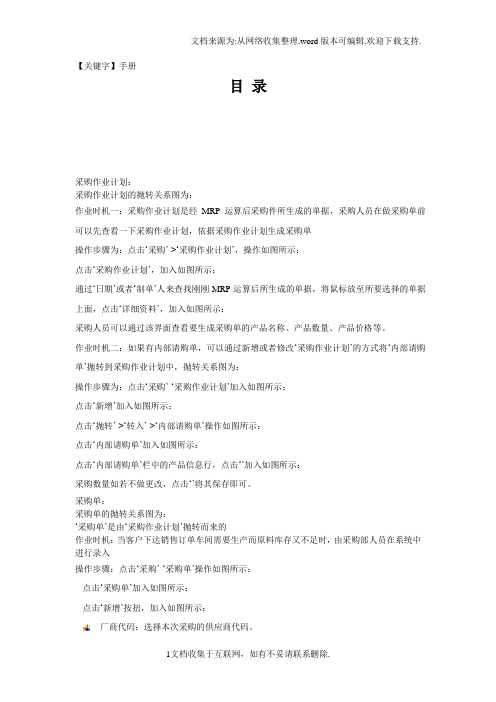
【关键字】手册目录采购作业计划:采购作业计划的抛转关系图为:作业时机一:采购作业计划是经MRP运算后采购件所生成的单据,采购人员在做采购单前可以先查看一下采购作业计划,依据采购作业计划生成采购单操作步骤为:点击‘采购’->‘采购作业计划’,操作如图所示:点击‘采购作业计划’,加入如图所示:通过‘日期’或者‘制单’人来查找刚刚MRP运算后所生成的单据,将鼠标放至所要选择的单据上面,点击‘详细资料’,加入如图所示:采购人员可以通过该界面查看要生成采购单的产品名称、产品数量、产品价格等。
作业时机二:如果有内部请购单,可以通过新增或者修改‘采购作业计划’的方式将‘内部请购单’抛转到采购作业计划中,抛转关系图为:操作步骤为:点击‘采购’-‘采购作业计划’加入如图所示:点击‘新增’加入如图所示:点击‘抛转’->‘转入’->‘内部请购单’操作如图所示:点击‘内部请购单’加入如图所示:点击‘内部请购单’栏中的产品信息行,点击‘’加入如图所示:采购数量如若不做更改,点击‘’将其保存即可。
采购单:采购单的抛转关系图为:‘采购单’是由‘采购作业计划’抛转而来的作业时机:当客户下达销售订单车间需要生产而原料库存又不足时,由采购部人员在系统中进行录入操作步骤:点击‘采购’-‘采购单’操作如图所示:点击‘采购单’加入如图所示:点击‘新增’按扭,加入如图所示:厂商代码:选择本次采购的供应商代码。
选择完厂商代码后点击‘抛转’-‘采购作业计划’,操作如图所示:将MRP运算后生成的‘采购作业计划单’转入‘采购单’,点击‘采购作业计划’加入如图所示:日期生效:将其前面的勾去掉。
厂商代码:将期后的值清空。
采购计划单:如果知道此单号可以直接将单号录入准确查出该单号的信息点击‘查询’将所有的采购计划信息查出,选择本次需要采购的计划的单号,点击‘取回’按扭,加入如图所示:数量:依据实际需采购数量进行修改。
单价:依据实际询价结果进行修改。
- 1、下载文档前请自行甄别文档内容的完整性,平台不提供额外的编辑、内容补充、找答案等附加服务。
- 2、"仅部分预览"的文档,不可在线预览部分如存在完整性等问题,可反馈申请退款(可完整预览的文档不适用该条件!)。
- 3、如文档侵犯您的权益,请联系客服反馈,我们会尽快为您处理(人工客服工作时间:9:00-18:30)。
XX集团SAP项目
最终用户操作培训手册
物料管理(MM)
功能描述:采购询/报价
事务代码:ME41、ME47、ME49
手册版本:v1.0
关键用户:邹志宏
顾问:赵畅、车玉花
作者:邹志宏
日期:2009-10-10
密级:保密
目录
1.功能用途 (3)
2.适用的业务流程 (3)
3.操作岗位 (3)
4.业务过程概述 (3)
5.具体操作步骤 (3)
5.1............................................ 业务场景:创建报价请求(ME41)3 5.1.1............................................................... 业务描述3 5.1.2............................................................... 操作路径3 5.1.3............................................................... 具体步骤3 5.2................................................ 业务场景:维护报价(ME47)7 5.2.1............................................................... 业务描述7 5.2.2............................................................... 操作路径7 5.2.3............................................................... 具体步骤7 5.3................................................ 业务场景:价格比较(ME49)8 5.3.1............................................................... 业务描述8 5.3.2............................................................... 操作路径8 5.3.3............................................................... 具体步骤9
1.功能用途
根据公司业务实际需求,各采购组在系统内维护询报价资料,系统提供比价分析和询报价的历史记录。
2.适用的业务流程
询报价业务流程
3.操作岗位
采购员
4.业务过程概述
采购员按采购申请的需求,在系统内创建询价单,并发向供应商询价,供应商报价后,采购员在系统内维护报价并进行价格比较。
5.具体操作步骤
5.1业务场景:创建报价请求(ME41)
5.1.1业务描述
采购员根据采购申请创建报价请求(询价单);
5.1.2操作路径
后勤物料管理采购询价/报价询价创建
5.1.3具体步骤
1、在命令栏中输入事务编码ME41或双击菜单项进入询价单创建界面:
2、输入报价截止日期、采购组织、采购组等数据:
3、点击,进入下一界面,输入所参考的采购申请号,点击进入项目总览界面。
4、点击,维护抬头数据中的汇总号:
5、点击,输入询价对象(供应商200003),点击,系统提示
,表示报价请求号(询价单)6000000038创建成功。
6、重复上述操作输入供应商XH旭辉皮革有限公司,系统提示
,表示报价请求号(询价单)6000000039创建成功。
5.2业务场景:维护报价(ME47)
5.2.1业务描述
采购员发询价单给供应商报价,供应商报价后,采购员在系统内维护供应商报价
5.2.2操作路径
系统路
后勤物料管理采购询价/报价报价维护
径
ME47
事务代
码
5.2.3具体步骤
1、在命令栏中输入事务编码ME47或双击菜单项进入维护报价界面:
2、输入报价请求号,回车进入项目总览界面维护报价,输入供应商200003的报
价(净价栏位),点击,系统提示。
3、重复上述操作,维护报价请求号6000000039的报价,系统提示。
5.3业务场景:价格比较(ME49)
5.3.1业务描述
采购员维护完供应商报价后,可以运行该事务码进行价格比较,系统会自动给出建
议本次购买供应商(默认只考虑价格)
5.3.2操作路径
系统路
后勤物料管理采购询价/报价报价价格比较径
ME49
事务代
码
5.3.3具体步骤
1、在命令栏中输入事务编码ME49或双击菜单项进入价格比较查询界面:
2、输入询价汇总号,点击,系统产生比价结果,建议向200003采购,绿色标识(仅考虑价格)。
